•Подготовка отчета к отправке;
•Завершение подготовки отчетов к отправке;
Подготовка отчетов к отправке в программе «СТЭК - ТРАСТ» выполняется вручную или в автоматическом режиме.
ВАЖНО!
Процедура подготовки к отправке выполняется после того, как страхователь выгрузил отчет в утвержденном формате в указанный в настройках программы каталог для отчетов в утвержденном формате.
Далее описаны обе процедуры подготовки отчетов к отправке.
Подготовка отчета к отправке выполняется одним из описанных ниже способов:
•Выбрать меню главного окна программы «ФСС» – «Прикрепить отчет для отправки через Систему «СТЭК - ТРАСТ»».

Главное окно программы. Подготовка отчета к отправке
•Нажать кнопку «Новый документ» и в меню выбрать пункт «ФСС» - «Прикрепить отчет для отправки через Систему «СТЭК - ТРАСТ»»
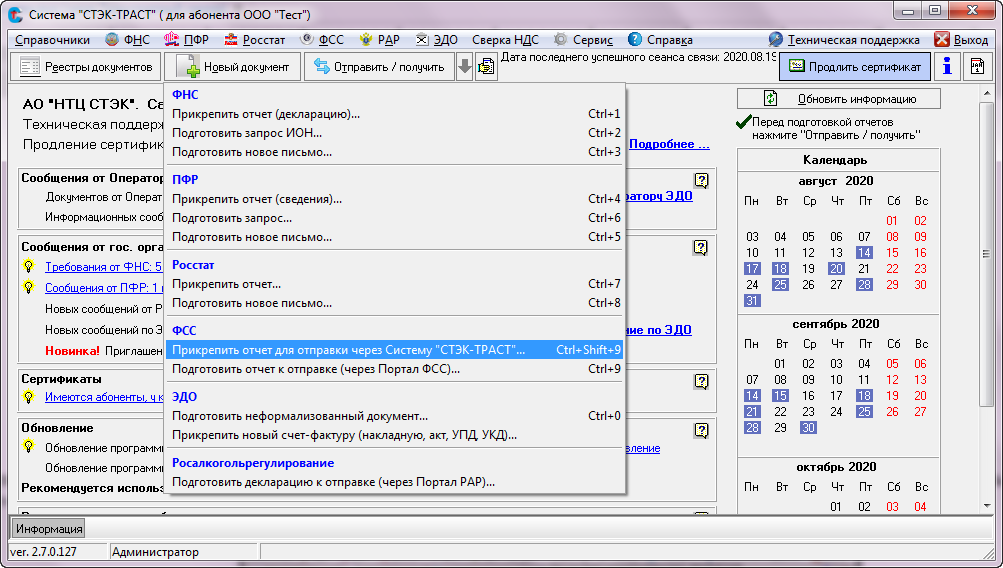
Кнопка «ФСС». Прикрепить отчет для отправки через Систему «СТЭК - ТРАСТ»
•Нажать кнопку «Реестры документов» и в меню выбрать пункт «Отчеты ФСС». В «Реестре отчетов ФСС» необходимо нажать кнопку «Прикрепить отчет».

Реестр отчетов ФСС. Новый отчет
После выполнения одной из вышеперечисленных операций по подготовке к отправке отчета откроется окно «Укажите файл с отчетом ФСС».

Окно «Укажите файл с отчетом ФСС» для выбора файла с отчетом
В окне «Укажите файл с отчетом ФСС» в поле «Папка» по умолчанию указан или последний открываемый пользователем каталог (если в настройках программы не указана папка для отчетов ФСС) или папка, указанная в настройках программы («Параметры системы» - «ФСС» - «Папка для отчетов в утвержденном формате».

Папка для отчетов в утвержденном формате
Если пользователь представляет отчетность нескольких страхователей, то отчеты в утвержденном формате можно выкладывать в заданный в настройках каталог, а можно создать подкаталоги с наименованиями организаций и выкладывать отчеты этих организаций по соответствующим подкаталогам.

Окно «Укажите файл с отчетом ФСС»
Выбора подкаталога
После выбора каталога с отчетностью в окне «Укажите файл с отчетом ФСС» необходимо курсором мыши отметить файл с отчетом, который надо отправить и нажать кнопку «Открыть».

Окно «Укажите файл с отчетом ФСС». Выбор отчета
Откроется окно «Новый отчет в ФСС». В окне указывается информация, сформированная на основе данных из выбранного файла и сертификата, которым будет подписываться отчет:
•«Имя файла» - полный путь к выбранному файлу. По кнопке ![]() , расположенной в правой части поля, вызывается окно «Укажите файл с отчетом ФСС» для выбора другого файла с отчетом.
, расположенной в правой части поля, вызывается окно «Укажите файл с отчетом ФСС» для выбора другого файла с отчетом.
•«Отчетный период».
•«Страхователь» - наименование абонента, отчет которого готовится к отправке. Реквизиты страхователя можно исправить (дополнить), открыв окно с реквизитами абонента по кнопке ![]() , расположенной в правой части поля.
, расположенной в правой части поля.
•«Сертификат электронной подписи» - данные из сертификата, которым будет подписан отчет: ФИО владельца сертификата, должность владельца сертификата, срок действия сертификата и роль сертификата в Системе. Просмотреть сертификат можно по кнопке ![]() , расположенной в правой части поля.
, расположенной в правой части поля.
•Содержание отчета в утвержденном формате.
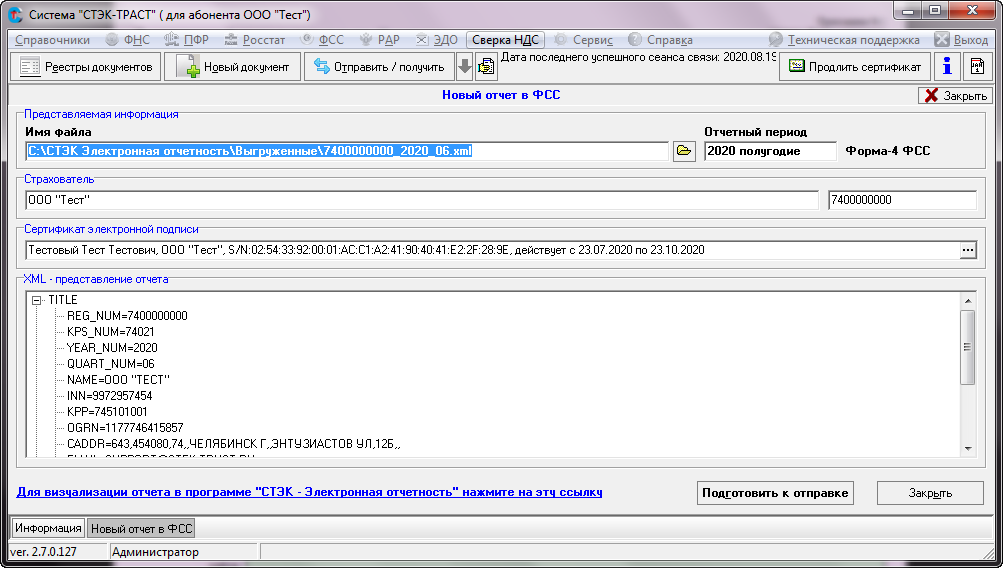
Окно «Новый отчет в ФСС»
Отменить подготовку отчета к отправке можно по кнопке «Закрыть» в верхнем правом углу окна. После нажатия кнопки «Закрыть» окно «Новый отчет в ФСС» будет закрыто, подготовка отчета прекратится, все не сохраненные данные будут удалены.
Для того, чтобы просмотреть форму отчета в печатной форме для проверки сумм, предусмотрена ссылка «Для визуализации отчета в программе «СТЭК - Электронная отчетность» нажмите на эту ссылку». После нажатия данной кнопки запускается ПП «СТЭК - Электронная отчетность» и открывается печатная форма отчета для просмотра. Данная функция доступна только при наличии установленного программного продукта «СТЭК Электронная отчетность».
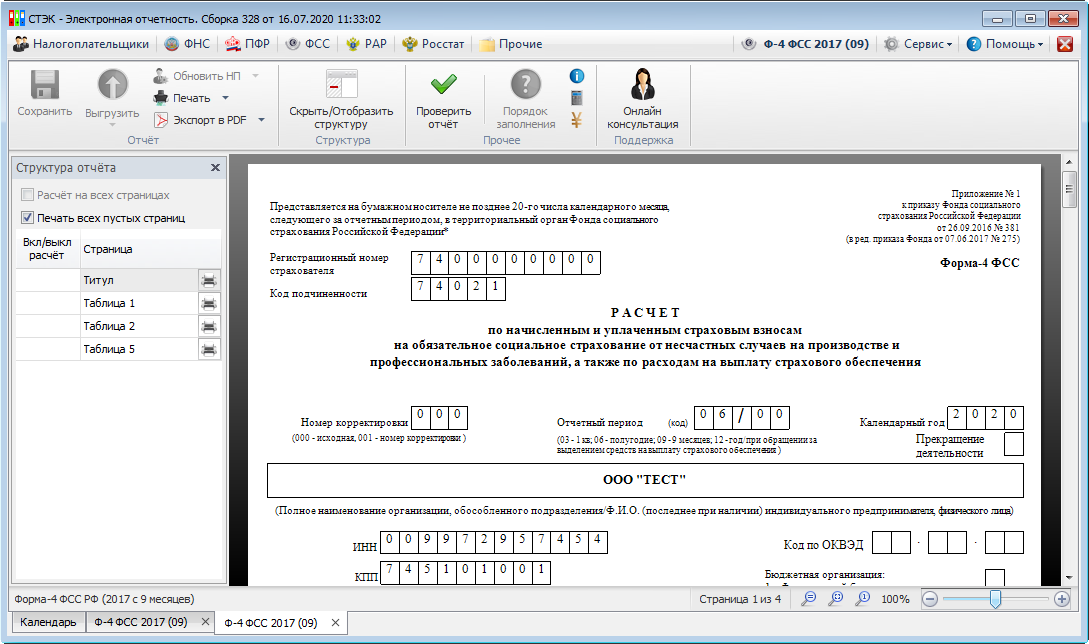
Окно визуализации файла отчета
После просмотра реквизитов отчета для подготовки его к отправке необходимо нажать кнопку «Подготовить к отправке», расположенную в нижней левой части окна.
![]()
Кнопка «Подготовить к отправке»
Если в меню «Сервис» – «Параметры системы» не настроено автоподпись документа, то появится сообщение о том, что отчет подготовлен и необходимо подписать его ЭП. После нажатия кнопки «ОК» отчет переместится в «Реестр отчетов ФСС» со статусом «НОВЫЙ», а окно «Новый отчет в ФСС» автоматически закроется.

Окно с сообщением о необходимости подписания отчета
Если в меню «Сервис» – «Параметры системы» - «Параметры АРМ-а» установлен параметр «Автоматически подписывать документы в реестрах», то при нажатии кнопки «Подготовить к отправке» отчет будет подписан ЭП страхователя и появится информационное сообщение о том, что отчет подготовлен к отправке. После нажатия кнопки «ОК» отчет переместится в «Реестр отчетов ФСС» со статусом «ПОДПИСАН», а окно «Новый отчет в ФСС» автоматически закроется.

Окно с сообщением о подготовленном отчете Ф-4 к отправке
Завершение подготовки отчетов к отправке
В «Реестре отчетов ФСС» подготовленные к отправке отчеты со статусом «НОВЫЙ» необходимо подписать ЭП (по кнопке «Подписать»).
Для отправки отчетов в территориальный орган необходимо выйти на связь с сервером Оператора ЭДО (кнопка «Отправить / получить» в главном окне программы).
ВАЖНО!
В территориальный орган ФСС отправляются только ПОДПИСАННЫЕ отчеты. Отчеты со статусом «НОВЫЙ» не отправляются.
При сеансе связи с сервером Оператора ЭДО из базы данных программы отправляются ВСЕ пописанные ЭП на момент выхода на связь документы. Можно подготовить к отправке несколько документов, подписать их ЭП, а затем все сразу отправить в Фонд социального страхования.
Отчет является отправленным после получения от ФСС квитанции о приеме расчета.